前言
在很多时候 ,我们需要将数据导出,之前我是将数据表导出为CSV格式,CSV文件虽然可以用Excel打开,但相对于真正的Xlsx文件,还是有许多不足的。偶然之间,发现了QtXlsx这个第三方库。
1、QtXlsx官网对QtXlsx的介绍
QtXlsx简介:
QtXlsx是一个可以读取和写入Excel文件的库。它不需要Microsoft Excel,可以在Qt5支持的任何平台上使用。该库可以用来:
从头开始生成一个新的.xlsx文件
从现有的.xlsx文件中提取数据
编辑现有的.xlsx文件
入门
对于linux用户,如果你的Qt是通过诸如“apt-get”等软件包管理工具安装的,请确保你已经安装了Qt5开发软件包qtbase5-private-dev
用法(1):使用Xlsx作为Qt5的插件模块本文福利,莬费领取Qt开发学习资料包、技术视频,内容包括(C++语言基础,Qt编程入门,QT信号与槽机制,QT界面开发-图像绘制,QT网络,QT数据库编程,QT项目实战,QSS,OpenCV,Quick模块,面试题等等)↓↓↓↓↓↓见下面↓↓文章底部点击莬费领取↓↓
构建模块
注意:在这一步中需要Perl。
下载源代码。
把源代码放在你喜欢的任何目录中
转到终端中项目的顶层目录并运行
1 qmake
2 make
3 make install库,头文件等将被安装到您的系统中。
make html_docs可用于生成库的文档,make check并可用于运行库的单元测试。
使用模块
将以下行添加到您的qmake项目文件中:
QT += xlsx然后,在你的代码中使用Qt Xlsx
1 #include "xlsxdocument.h"
2 int main()
3 {
4 QXlsx::Document xlsx;
5 xlsx.write("A1", "Hello Qt!");
6 xlsx.saveAs("Test.xlsx");
7 return 0;
8 }笔者注:如果在Windows中,不会用qmake,安装好Perl后,构建源码项目,将生成的对应文件拷贝到Qt安装目录:
1 1、首先拷贝include目录下的QtXlsx目录到Qt的安装目录下,比如我的拷贝到:
2 D:\Qt\Qt5.7.0\5.7\msvc2013_64\include
3
4 2、接下来拷贝ib文件夹下Qt5Xlsxd.lib Qt5Xlsx.lib Qt5Xlsx.prl Qt5Xlsxd.prl4个文件到你的Qt的lib下:
5 D:\Qt\Qt5.7.0\5.7\msvc2013_64\lib
6
7 3、拷贝lib文件夹下的Qt5Xlsx.dll Qt5Xlsxd.dll库文件到你的Qt库路径下
8 D:\Qt\Qt5.7.0\5.7\msvc2013_64\bin
9
10 4、拷贝 mkspecs\modules 文件夹下的qt_lib_xlsx.pri到你的Qt模块下
11 D:\Qt\Qt5.7.0\5.7\msvc2013_64\mkspecs\modules
12
13 接下来就可以使用Qt进行excel的操作了,只是需要注意:
14 使用的时候需要包含头文件
15
16 #include <QtXlsx>
17 在你的qmake .pro 需要添加:
18 QT += xlsx
19 完毕之后,最好先qmake 在构建工程,否则会提示连接不到库。
20 之后就可以运行自己的QtXlsx项目了用法(2):直接使用源代码该软件包包含一个qtxlsx.pri文件,该文件允许您将组件集成到使用qmake进行构建步骤的应用程序中。
下载源代码。
把源代码放在你喜欢的任何目录中。例如,第三方:
1 |-- project.pro
2 |-- ....
3 |-- 3rdparty\
4 | |-- qtxlsx\
5 | |将以下行添加到您的qmake项目文件
include(3rdparty/qtxlsx/src/xlsx/qtxlsx.pri)如果你喜欢,你可以将src / xlsx中的所有文件复制到应用程序的源路径中。然后将以下行添加到您的项目文件中:
include(qtxlsx.pri)Note: If you do not use qmake, you need to define the following macro manually
XLSX_NO_LIB然后,在你的代码中使用Qt Xlsx
1 #include "xlsxdocument.h"
2 int main()
3 {
4 QXlsx::Document xlsx;
5 xlsx.write("A1", "Hello Qt!");
6 xlsx.saveAs("Test.xlsx");
7 return 0;
8 }笔者用的第二种方法,个人认为比第一种方便
2、运行官方例子
运行QtXlsx例子,需要首先安装Perl 否则用Qt编译QtXlsx库时会报错。
Perl 自行下载
下好之后默认安装即可
将下载好的QtXlsx解压后,使用Qtcreater打开qxlsx.pro文件,构建。
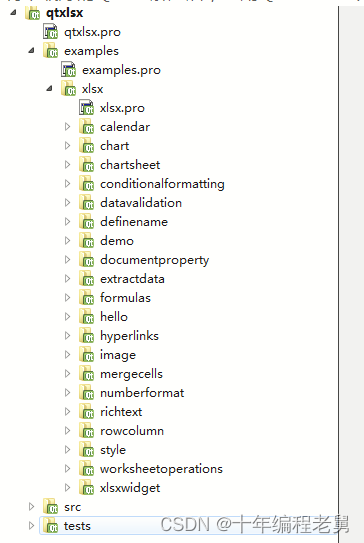
现在,选择你喜欢的例子试试看吧!
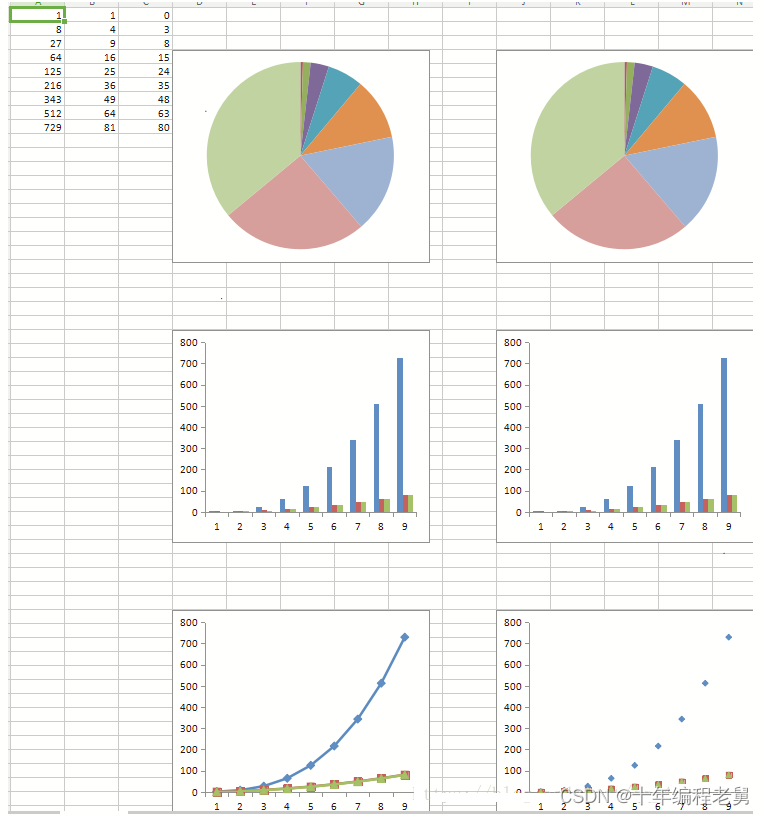
本文福利,莬费领取Qt开发学习资料包、技术视频,内容包括(C++语言基础,Qt编程入门,QT信号与槽机制,QT界面开发-图像绘制,QT网络,QT数据库编程,QT项目实战,QSS,OpenCV,Quick模块,面试题等等)↓↓↓↓↓↓见下面↓↓文章底部点击莬费领取↓↓






















 2903
2903











 被折叠的 条评论
为什么被折叠?
被折叠的 条评论
为什么被折叠?








